电脑老是弹出程序停止工作 电脑提示应用程序已停止工作怎么办
更新时间:2024-04-02 09:47:01作者:jiang
近日许多电脑用户反映他们在使用电脑时经常遇到程序突然停止工作的情况,当电脑弹出提示应用程序已停止工作时,让人感到困扰与焦虑。这种情况可能会影响我们的工作效率和用户体验,因此及时解决电脑程序停止工作的问题显得尤为重要。接下来我们将探讨一些解决方法,帮助大家更好地应对这一烦人的情况。
操作方法:
1.首先鼠标右键点击【计算机】图标,如图所示。
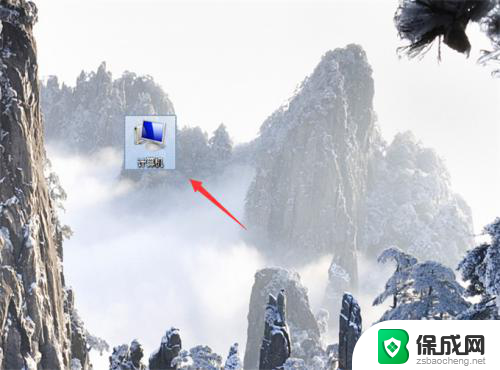
2.然后在弹出来的选项中,点击【属性】,如图所示。
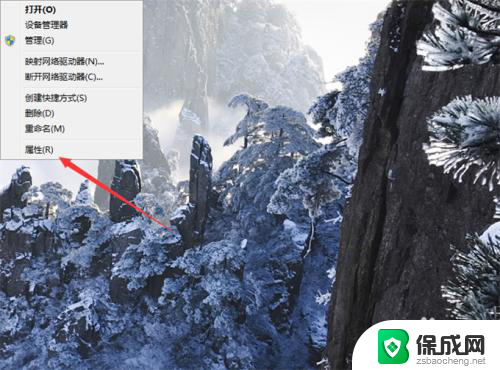
3.然后会打开一个窗口,在里面点击左侧的【高级系统设置】,如图所示。
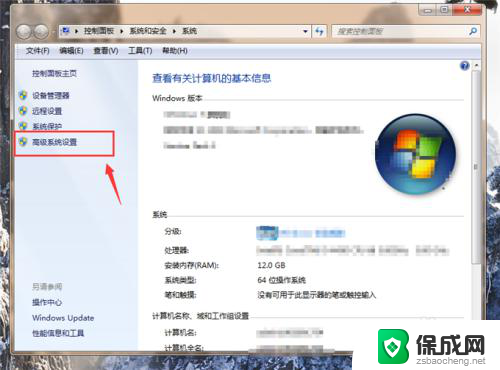
4.然后在弹出来的窗口,点击【高级】,在里面进行设置,如图所示。
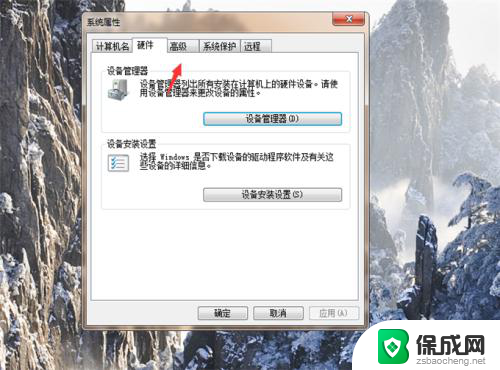
5.之后点击里面性能中的【设置】按钮,如图所示。
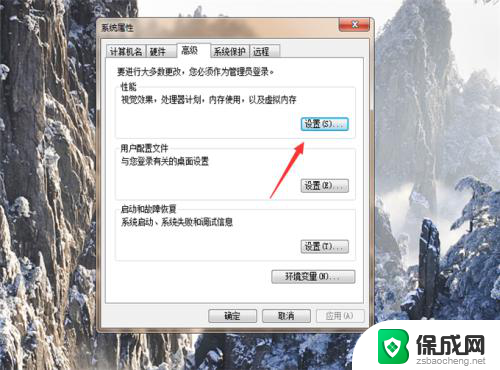
6.然后在打开的窗口,点击上面的【数据执行保护】选项,如图所示。
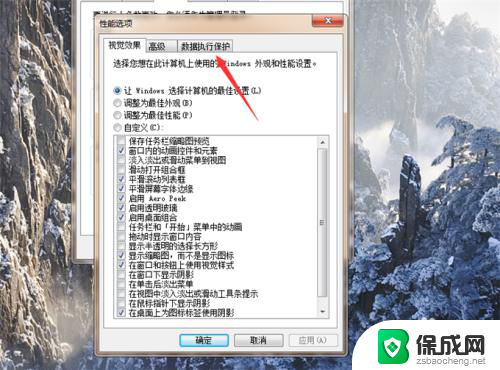
7.然后在里面点击【添加】按钮,如图所示。
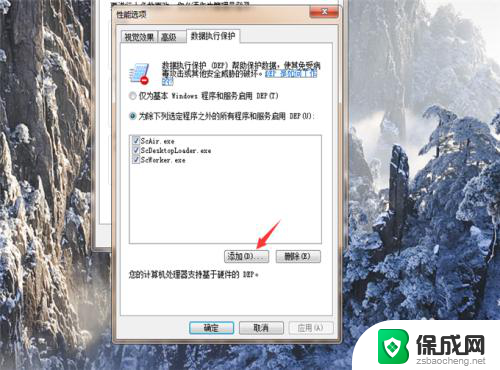
8.最后将提示应用程序“已停止工作”的应用程序全部添加进去,再把常用的程序添加进去。点击【应用】并【确定】,就可以保证应用程序不停止工作,如图所示。
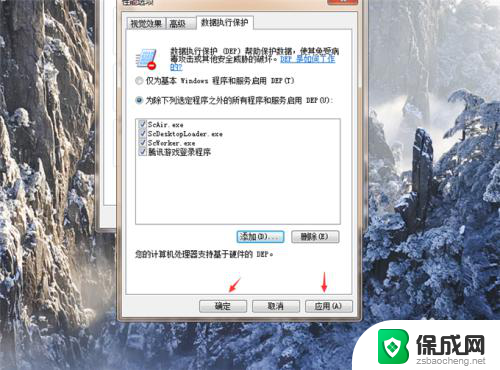
以上就是关于电脑经常弹出程序停止工作的全部内容,如果遇到相同情况的用户,可以按照小编的方法来解决。
电脑老是弹出程序停止工作 电脑提示应用程序已停止工作怎么办相关教程
-
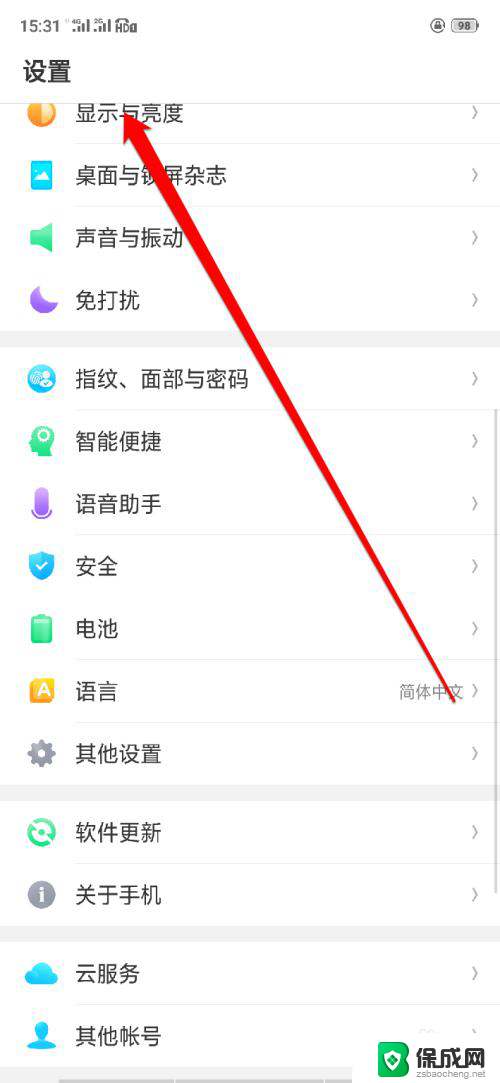 opporeno8怎么关闭运行程序 opporeno如何停止运行程序
opporeno8怎么关闭运行程序 opporeno如何停止运行程序2024-04-07
-
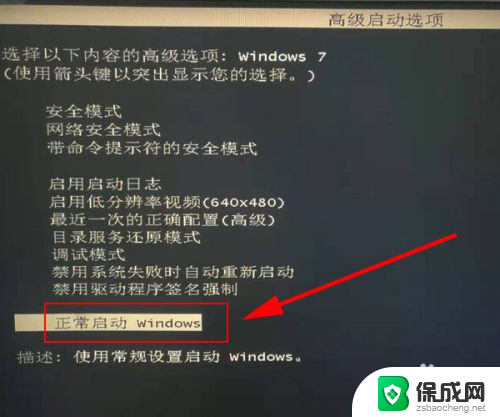 开机出现windows启动管理器 电脑开机出现Windows管理器停止工作怎么解决
开机出现windows启动管理器 电脑开机出现Windows管理器停止工作怎么解决2024-01-05
-
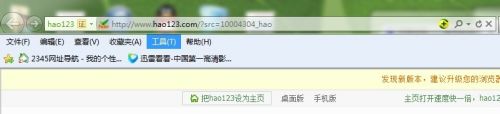 ie浏览器怎么设置不阻止弹窗弹出 IE浏览器如何关闭弹出窗口阻止程序
ie浏览器怎么设置不阻止弹窗弹出 IE浏览器如何关闭弹出窗口阻止程序2024-05-02
-
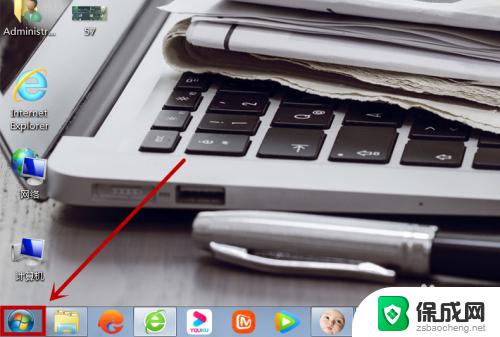 电脑显示应用程序没有响应怎么解决 电脑应用程序卡住怎么办
电脑显示应用程序没有响应怎么解决 电脑应用程序卡住怎么办2023-10-04
-
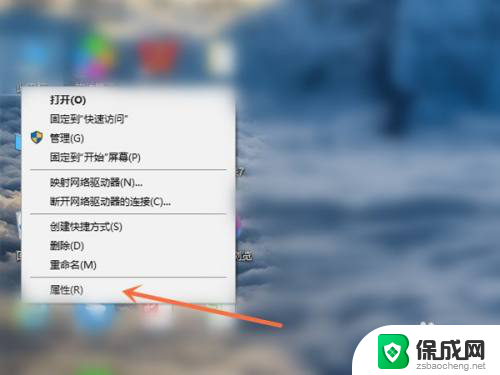 防火墙已阻止此应用是允许访问吗 如何设置防火墙允许特定应用程序访问网络
防火墙已阻止此应用是允许访问吗 如何设置防火墙允许特定应用程序访问网络2024-07-10
-
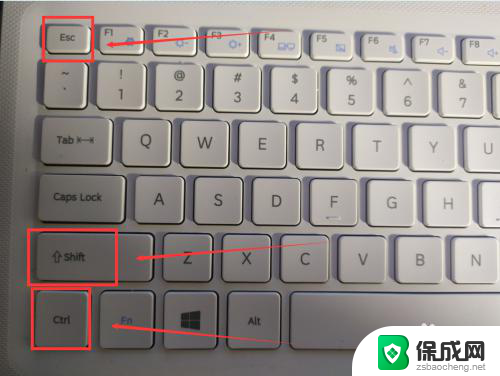 退出运行中的应用程序的快捷键是 电脑结束程序的快捷键是什么
退出运行中的应用程序的快捷键是 电脑结束程序的快捷键是什么2023-11-30
电脑教程推荐